赤兔压缩软件压缩图片的方法和步骤
赤兔压缩是一个非常实用的图像压缩工具。通过这个压缩文件,我们在操作电脑的时候,可以在电脑中压缩各种格式的视频、图片和文档。想必很多用户在操作电脑的过程中都会需要用到压缩功能。比如上传一些图片的时候,图片的大小是有限制的。这样,图片就可以先被这个软件压缩,然后上传成功。接下来,边肖将与大家分享《赤兔压缩》中压缩图片的具体操作方法。感兴趣的朋友不妨来看看这个教程。
第一步。首先我们打开软件后,在软件界面找到图片压缩的功能按钮,然后点击进入图片压缩的功能界面。
2.进入图像压缩功能界面后,我们需要在界面中点击【添加文件】按钮,点击准备打开选择要压缩的图像文件界面。
3.在打开的界面中选择要压缩的图像后,选择要压缩的图像,点击右下角的“打开”按钮,如下图所示。
4.点击将图片添加到软件界面,在界面的基础设置模块中,根据自己的要求选择压缩选项进行下一步设置。
5.选择压缩选项后,下一步是选择输出格式,可以是JPG格式,也可以是不变的原始格式。
6.如果有成员,也可以在成员权限选项的设置位置进行设置。设置后,选择“将目录另存为自定义”,然后单击“更改目录”。
7.单击“更改目录”后,下一步是在出现的界面中选择输出目录,然后单击右下角的“选择文件夹”按钮。
8.设置好保存目录后,点击界面右下角的开始处理按钮,即可开始压缩图片的操作。压缩完成后,您可以在顶部看到压缩率和压缩后的文件大小。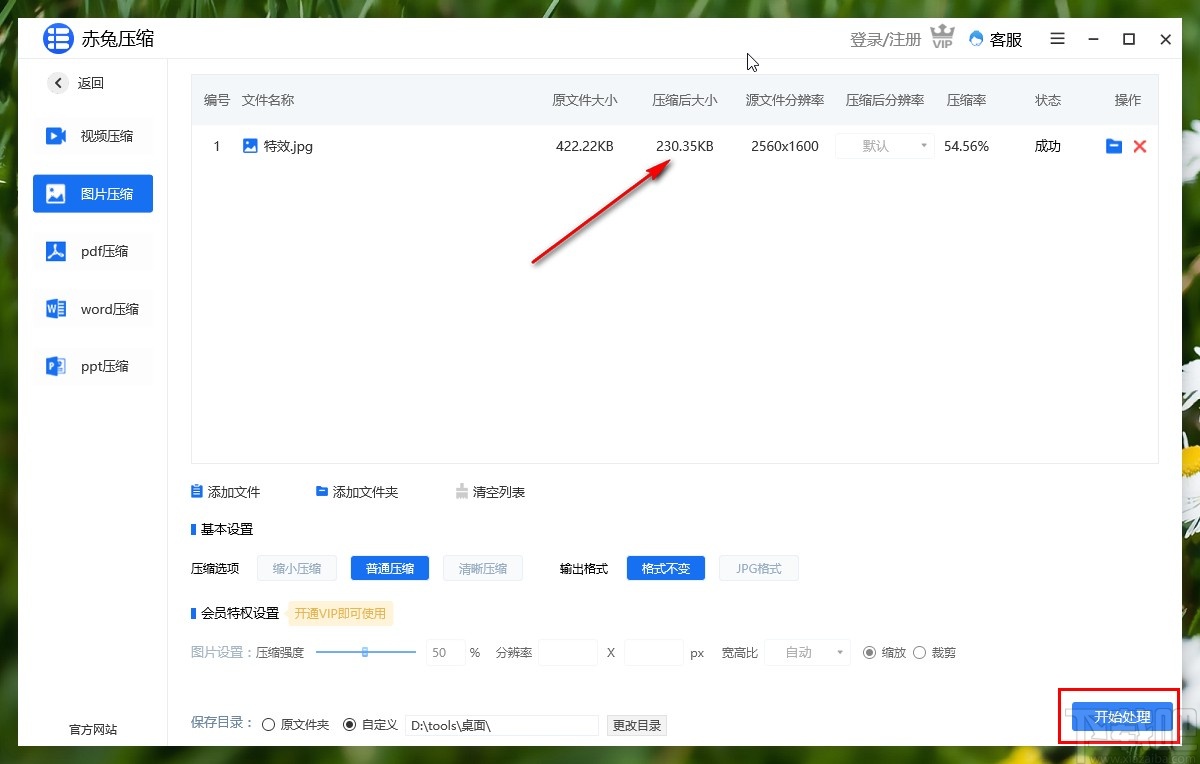
以上就是边肖今天和大家分享的使用赤兔压缩软件压缩图片文件的具体操作方法。感兴趣的朋友不妨一起看一下这个方法教程,希望这个教程对大家有所帮助。
版权声明:赤兔压缩软件压缩图片的方法和步骤是由宝哥软件园云端程序自动收集整理而来。如果本文侵犯了你的权益,请联系本站底部QQ或者邮箱删除。

















